如何將資金管理資料從 Mint 遷移、移動或轉移到 Monarch
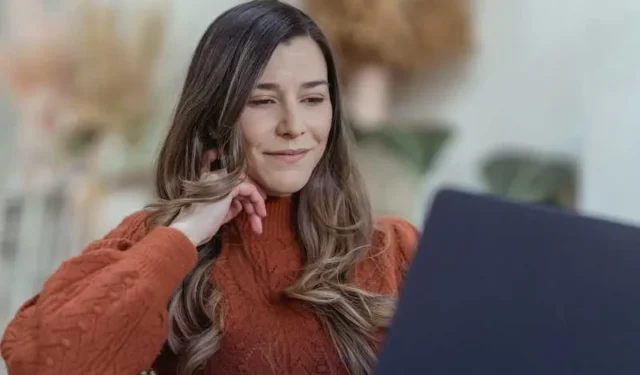
時間之沙不等應用程序,他們終於追上了 Mint。隨著 Mint 計劃在未來幾個月內停止使用,用戶將面臨大量流失。此遷移需要您進行一些操作。您需要充分利用 CSV 的強大功能,從 Mint 的掌握中提取資料。但這還不是全部!
如何將您的個人財務管理資料從 Mint Budget Service 遷移、匯入和轉移到 Monarch Money
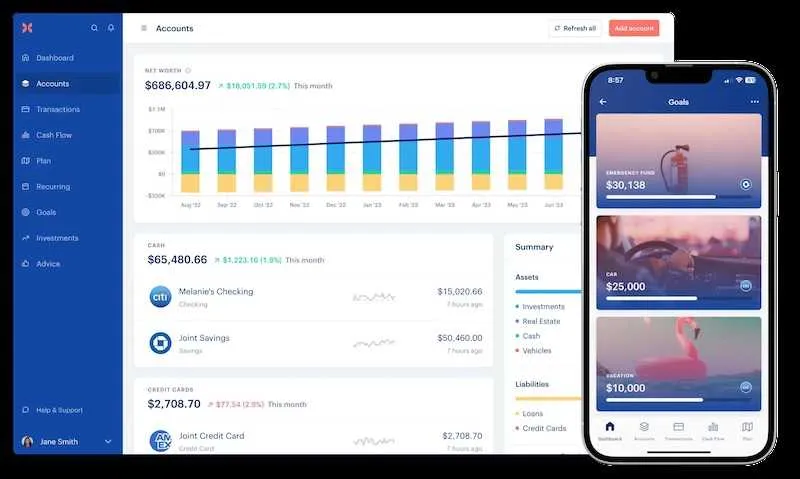
在這篇文章中,我將引導您完成從 Mint 匯出個人財務管理資料並將其匯入 Monarch Money 的過程。
從 Mint 匯出您的數據
第一步是從 Mint 匯出您的交易資料。這將為您提供一個包含所有交易歷史記錄的 CSV 文件,然後您可以將其匯入 Monarch。
從 Mint 匯出的方法如下:
- 登入您的 Mint 帳戶並前往「交易」標籤。
- 您將在此處看到完整的交易歷史記錄。如果您只想匯出某些交易,則可以使用篩選器來縮小範圍。
- 獲得要匯出的交易後,捲動到頁面底部。
- 尋找顯示「匯出所有 __ 交易」的連結並點擊它。這會將您的交易資料匯出到 CSV 檔案。
如果您不過濾交易,CSV 檔案將包含您來自 Mint 的完整交易記錄。
準備導出的數據
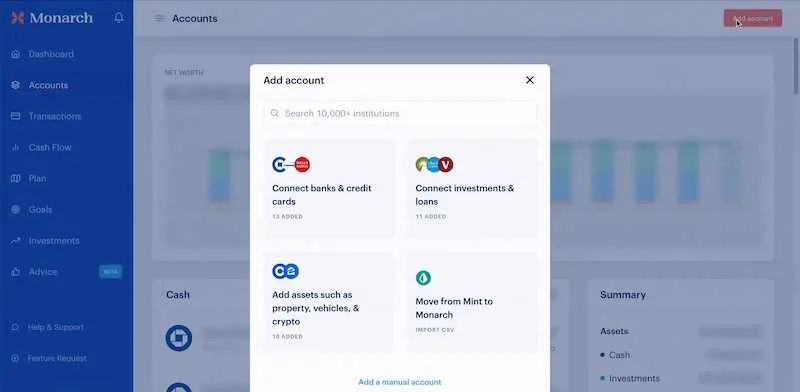
在將 Mint 資料匯入 Monarch 之前,最好先準備好 CSV 檔案。這將有助於確保順利轉移。
如果您匯出了完整的交易歷史記錄,Monarch 可以將 Mint 的 CSV 中的欄位對應到 Monarch 中的正確位置。因此您可能不需要對文件進行任何準備工作。
但是,如果您要組合多個匯出或篩選的資料集,請確保您的 CSV 資料格式正確,適合 Monarch。
主要要檢查的是多列資料的順序是否正確-日期、描述、金額。擁有正確的欄位順序將使 Monarch 能夠清晰地合併和映射資料。
因此,在匯入 Monarch 之前,請檢查您的 CSV 檔案並根據需要組織列。
將您的資料匯入 Monarch
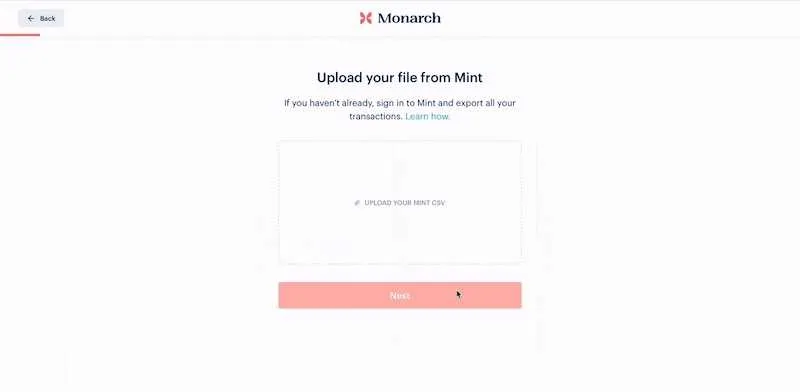
一旦您的 Mint CSV 檔案準備就緒,就可以將其存入您的Monarch 帳戶了。在 Monarch 中從 CSV 匯入交易非常簡單。
只需按照以下步驟操作:
- 登入您的 Monarch 帳戶並找到從 CSV 檔案匯入交易的選項。
- 選擇您從 Mint 匯出並準備的 CSV 檔案。導入之前請仔細檢查您是否擁有正確的文件!
- CSV 中的交易現在將會匯入到您的 Monarch 帳戶中。
需要注意的一件事 – Monarch 不允許撤銷 CSV 導入。因此,在確認上傳之前,請三重檢查您是否匯入了正確的檔案。
如果您需要有關具體細節的協助,可以在線上觀看一些精彩的影片教學課程,逐步介紹 Monarch 導入過程。我建議您觀看 YouTube 上的影片「Mint 即將關閉 – 如何從 Mint 遷移到 Monarch」。
平穩過渡的其他技巧
以下是一些額外的提示,可幫助您順利從 Mint 線上預算服務切換到 Monarch Money 線上預算服務:
- 從 Mint 匯出資料並小批量匯入 Monarch。一次完成全部傳輸可能會讓人不知所措。
- 確保您的 Mint 資料匯出包括交易類別/標籤。這將使導入交易的分類變得更加容易。
- 導入資料後檢查您的 Monarch 預算設定。您可能需要調整類別或新增缺少的類別。
- 匯入交易後重新同步所有連線的帳戶。這將確保 Monarch 了解全貌。
- 如果您在 Mint 中使用帳單支付,請匯出所有未結帳單並在 Monarch 中手動輸入,然後再關閉您的 Mint 帳戶。
- 試試 Monarch 行動應用程式 – 它提供了一種隨時隨地掌握財務狀況的簡單方法。
希望這可以幫助!



發佈留言